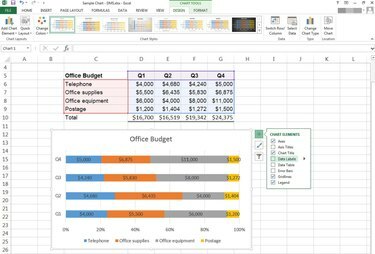
Grafik Bertumpuk 100 Persen
Kredit Gambar: Foto milik Microsoft
Grafik batang persentase membandingkan persentase kontribusi setiap item ke seluruh kategori. Alih-alih menampilkan data sebagai kelompok batang individual, grafik batang persentase menunjukkan satu batang dengan setiap item terukur diwakili oleh warna yang berbeda. Setiap batang pada sumbu kategori (sering disebut sumbu x) mewakili 100 persen.
Bagan seperti ini membantu Anda menganalisis hal-hal seperti bagaimana Anda menghabiskan uang setiap kuartal atau wiraniaga mana yang paling banyak menyumbang penjualan setiap bulannya?.
Video Hari Ini
Buat Grafik Batang Persentase
Langkah 1
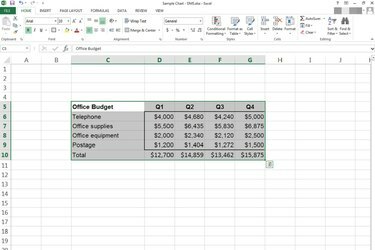
Semua data bagan dipilih.
Kredit Gambar: Foto milik Microsoft
Pilih data yang ingin Anda buat grafiknya.
Langkah 2
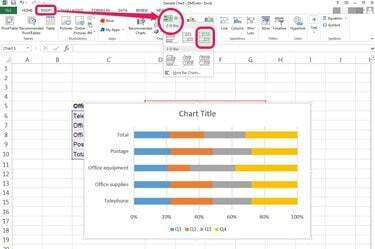
Pilih opsi "100% Stacked Bar".
Kredit Gambar: Foto milik Microsoft
Klik Memasukkan tab lalu panah tarik-turun di sebelah Batang dalam grup Bagan. Pastikan untuk memilih ketiga pilihan dari salah satu Bilah 2-D atau Bilah 3-D pilihan, yaitu 100% Batang Bertumpuk.
Langkah 3
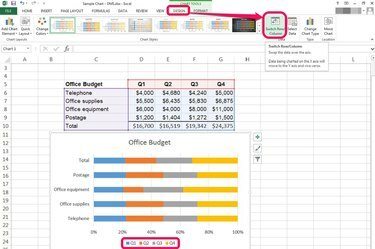
Ganti data Baris/Kolom jika perlu.
Kredit Gambar: Foto milik Microsoft
Pilih data yang diinginkan untuk Sumbu Kategori. Pastikan data Anda benar, lalu:
- Pilih grafik.
- Klik Desain tab dari Alat Bagan, yang terletak di sebelah kanan tab Tampilan.
- tekan Ganti Baris/Kolom tombol di grup Data pada pita.
Memodifikasi Grafik Batang Persentase
Langkah 1
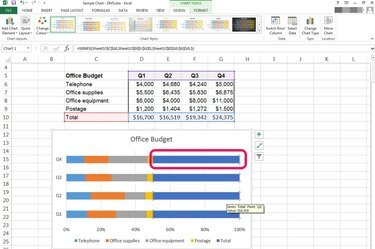
Hapus kategori "Total" jika dipilih.
Kredit Gambar: Foto milik Microsoft
Memilih data yang benar sangat penting untuk jenis bagan ini. Menyertakan total dalam pemilihan data Anda akan mengubah hasil, jadi hapus jika dipilih:
- Pilih Total seri data.
- tekan Menghapus.
Kategori total harus menghilang dari bilah dan legenda grafik.
Langkah 2
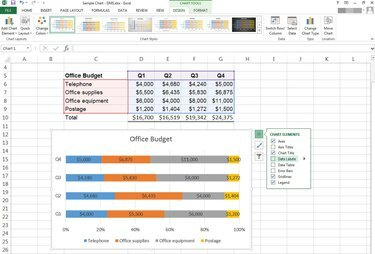
Sisipkan Label Data.
Kredit Gambar: Foto milik Microsoft
Menambahkan Label Data ke grafik batang itu sederhana. Klik Desain di bawah Alat Bagan lalu tekan panah tarik-turun di sebelah Tambahkan Elemen Bagan.
Anda juga dapat mengarahkan kursor ke bagan hingga tiga ikon muncul di samping batas kanan grafik. Memilih + untuk menambahkan elemen grafik. Klik kotak centang di sebelah Label Data.
Langkah 3
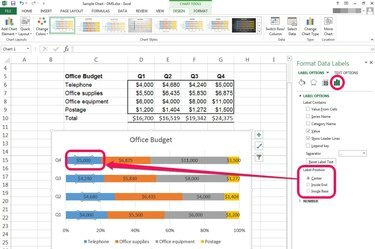
Panel format untuk label data.
Kredit Gambar: Foto milik Microsoft
Klik dua kali pada label data untuk membuka Memformat Label Data panel Jelajahi opsi ini untuk mengubah posisi, perataan, dan properti lainnya.
Tip
Banyak orang bingung Diagram batang, yang mendatar, dengan Bagan Kolom, yang vertikal. Jika Anda membuat grafik untuk orang lain, sebaiknya klarifikasi terlebih dahulu.
Peringatan
Jumlah klik penting saat bekerja dengan bagan di Excel.
- Satu klik memilih seluruh seri data, sumbu, atau legenda.
- Dua klik tunggal memilih satu titik data atau item.
- Klik dua kali pada elemen bagan membuka panel format khusus untuk elemen tersebut.


